在本文中,我们将讨论Microsoft Windows11中的AI主机文件AI.exe 。有些人可能已经看到Windows的人工智能(AI)主机文件在任务管理器中运行 。每当您启动Microsoft Office应用程序(例如Outlook、Word、PowerPoint等)时,该进程都会出现 。当您关闭相应的应用程序时,该进程会自动消失 。
Windows11中的AI主机文件AI.exe是什么?AI 主机文件 AI.exe 是 Microsoft Office 应用程序的一部分 。您可以在任务管理器的“进程”选项卡下看到它 。当您启动 Microsoft Office 应用程序时,它会自动启动,并显示为 Microsoft Office 应用程序的一部分 。
当您在任务管理器中展开 Microsoft Office 应用程序进程时,您将看到人工智能 (AI) 主机文件作为该应用程序进程的一部分(请参阅上面的屏幕截图) 。
AI.exe 是 Microsoft Office 应用程序用来执行大多数 AI 任务的可执行文件 。您将在文件资源管理器中的以下位置找到 AI.exe 文件 。
C:\Program Files\Microsoft Office\root\vfs\ProgramFilesCommonX64\Microsoft Shared\OFFICE16
AI.exe 是托管 ai.dll 的可执行文件 。此 exe 文件从 Office 桌面应用程序中的 aitrx.dll 接收输入,通过 ai.dll 运行这些输入以获取关联的输出,并传输这些输出返回 Office 桌面应用程序中的 aitrx.dll 。AI.dll是包含各种AI功能的主要库 。
Windows 上的 Microsoft Office 桌面应用程序中的本地人工智能 (AI) 最近已移至进程外 。换句话说,Office 桌面应用程序(如 Word、Outlook、PowerPoint 等)现在与另一个程序 ( ai.exe ) 通信以执行大多数本地 AI 。Microsoft 表示,对于 Windows 上的 Microsoft Office 桌面应用程序,以下是与本地 AI 相关的主要二进制文件:aitrx.dll、ai.exe、ai.dll、mlg.dll 和 aimgr.exe。这意味着 AI.exe 文件处理 Microsoft Office 应用程序中的 AI 任务 。因此,如果您在需要 AI 的 Office 应用程序中执行代码,则将加载 AI 二进制文件并自动启动 AI.exe 。但是,该文件也会在打开 Office 应用程序(例如 Word、Outlook 等)时自动启动 。并非所有 Office 应用程序都会发生这种情况 。当我启动 Excel 时,我在任务管理器中没有找到 Microsoft Excel 的 AI.exe 进程 。
在 Windows 11 中禁用 AI 主机文件 AI.exe 是否安全?现在,有些人可能想知道是否可以安全地禁用AI.EXE文件 。我尝试通过Microsoft Word的任务管理器将其禁用 。Microsoft Word禁用后什么都没发生 。
据说这是一个文件,负责在Microsoft Office应用程序中处理AI任务,例如执行代码 。因此,如果用户执行需要AI的代码部分,则AI.EXE将自动运行 。
一些消息来源还说,AI.EXE还负责Microsoft Office应用程序中的自动化任务,例如自动校正 。这是不正确的,因为在我通过任务管理器终止人工智能(AI)主机后,单词中的自动更正工作正常 。在终止Microsoft Word的AI.EXE过程之后,我还尝试了录制和运行宏 。宏也工作正常 。这意味着办公申请中的这些过程不受AI.EXE的影响 。也许是为了处理办公应用程序中的其他AI任务 。但是,微软没有提供AI.EXE文件的实际定义的官方文件 。
AI主机文件ai.exe安全吗?AI主机ai.exe文件是安全的 。微软已经开发了它 。因此,您不必担心 。您可以通过查看其签名来检查其真实性 。为此,请转到其位置 。我们已经在本文中提到了它的道路 。但是,在您的情况下,路径可能有所不同 。要访问您的文件资源管理器中的AI.EXE文件,请按照以下提供的步骤操作:
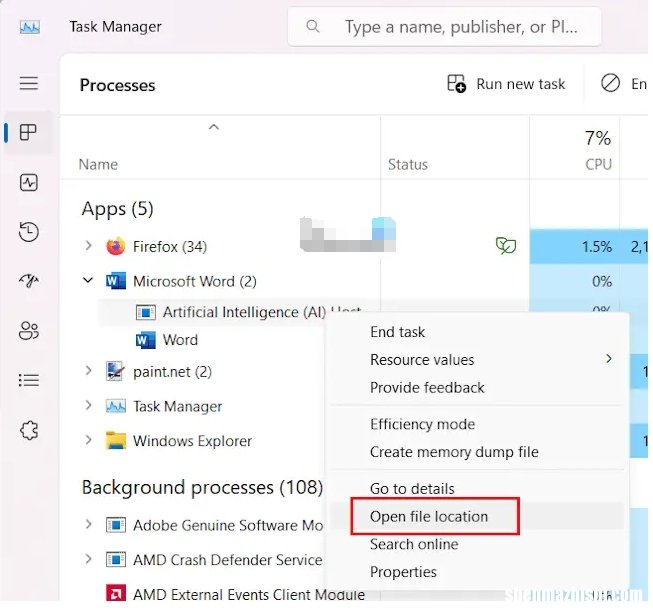
文章插图
- 打开Microsoft Office应用程序,例如Microsoft Word 。
- 在过程中
- 右键单击人工智能(AI)主机进程并选择打开文件位置.
- 如何在Windows上使用SD卡作为内部存储?
- Windows11/10设备管理器中缺少或未显示蓝牙
- MW3 使命召唤:现代战争3 中的错误代码惩戒
- 如何在Win11/10中使用蓝牙文件传输发送或接收文件
- 计算机管理在Windows11/10中无法打开或响应
- 如何在Windows11中启用和使用Studio Effects
- 2021 评测亚马逊Kindle Paperwhite
- 2022年版 评测亚马逊Kindle值得买吗?
- 2021 评测亚马逊Fire HD 10 Plus 值得买吗?
